Як показати повноекранний інтерфейс виклику на вашому iPhone
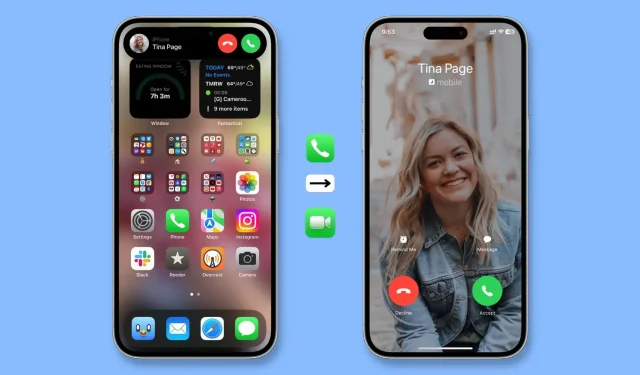
Коли ви отримуєте телефонний дзвінок або виклик FaceTime, коли ваш iPhone розблоковано, сповіщення про дзвінок з’являється у вигляді невеликого банера у верхній частині екрана.
Але що, якщо вам не подобається цей компактний інтерфейс виклику, і ви хочете отримувати вхідні дзвінки як повноекранне сповіщення з великою зеленою кнопкою «Прийняти» та червоною кнопкою «Відхилити»? Це дуже легко змінити, і ми покажемо вам, як.
Як приймати вхідні дзвінки в повноекранному режимі
- Відкрийте програму «Налаштування» на своєму iPhone.
- Прокрутіть вниз і натисніть Телефон.
- Натисніть Вхідні дзвінки.
- Виберіть Повний екран.
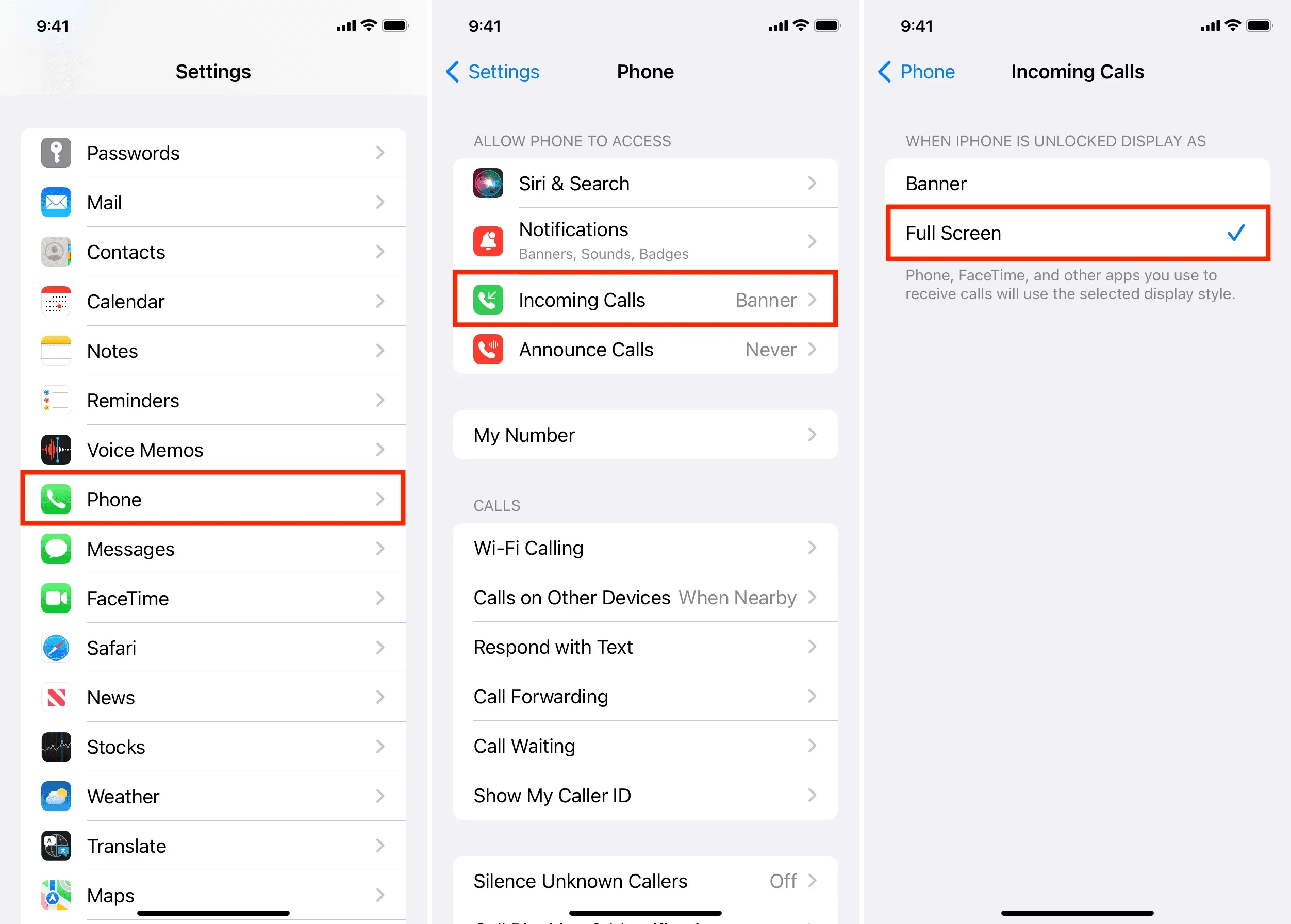
Відтепер вхідний дзвінок покриватиме весь екран, коли ваш iPhone розблоковано. Він покаже наступне:
- Велика зелена кнопка прийняття виклику
- Велика червона кнопка відхилення виклику
- Фото профілю контакта на весь екран (якщо у вас є)
- Кнопка «Нагадати мені пізніше».
- Можливість відповісти на дзвінок швидким повідомленням
Важливо: навіть якщо ви використовуєте інтерфейс виклику з компактним банером, ви можете отримати сповіщення про виклик, і воно відобразить виклик у повноекранному режимі з усіма елементами керування. Але все ж є причини налаштувати iPhone на відображення вхідних дзвінків на весь екран.
Навіщо приймати дзвінки на iPhone в повноекранному режимі
1) Компактний банер виклику інтерфейсу користувача залишається у верхній частині екрана iPhone, і якщо у вас маленькі руки, до нього може бути важко дотягнутися, користуючись телефоном однією рукою. Видалення банера виклику допоможе вирішити цю проблему.
2) Деяким людям може бути важко побачити маленький банер, ім’я контакту, написане дрібним шрифтом, і натиснути мініатюрні кнопки прийняття чи відхилення виклику. Отже, якщо ви налаштовуєте iPhone для своїх батьків, бабусь і дідусів тощо, ця невелика зміна дозволить їм комфортно відповідати на дзвінки.
3) Людина з вадами зору може бути не в змозі визначити та натиснути маленькі кнопки «прийняти» або «відхилити» через інші елементи, присутні поруч на екрані. Інтерфейс повноекранного виклику усуває цю плутанину, роблячи все більш чітким.
4) Невеликий банер телефонного дзвінка показує зображення профілю контакту у вигляді мініатюри. Тому, якщо ви хочете бачити фотографію людини на весь екран під час дзвінка, вам доведеться використовувати банер для повноекранного виклику.
Чи впливає це на інтерфейс блокування екрана виклику?
Ні це не так. На екрані блокування завжди відображатиметься інтерфейс виклику «протягніть, щоб відповісти», незалежно від того, який параметр ви вибрали під час наведених вище кроків.
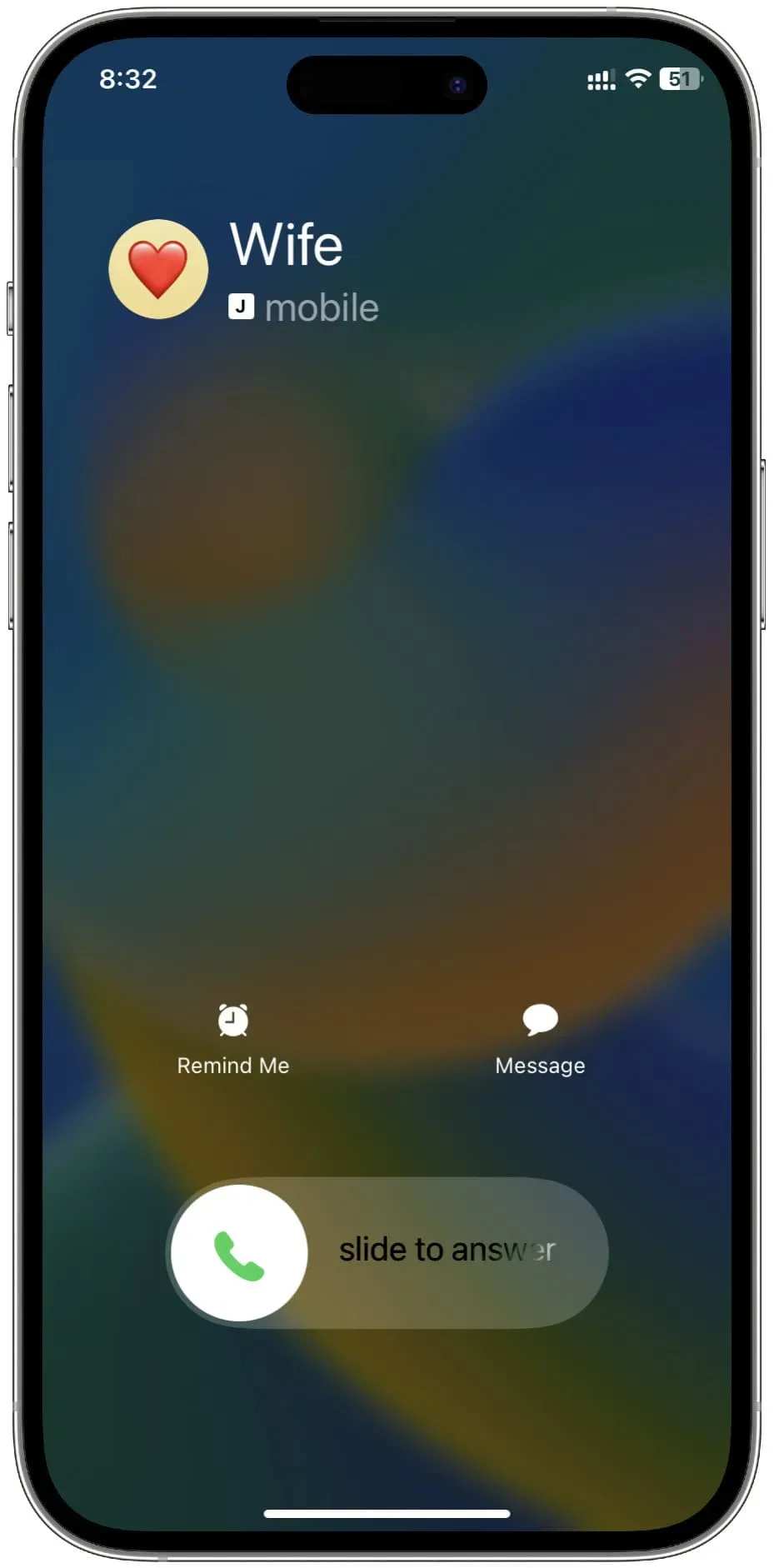
Чи змінює цей параметр спосіб відображення сповіщень про виклики iPhone на моєму Mac?
Ні. Ви можете налаштувати iPhone на відображення вхідних телефонних дзвінків на Mac. Однак він завжди відображатиметься як маленький банер у верхньому правому куті вашого Mac. Ви не можете змусити його займати весь екран Mac.
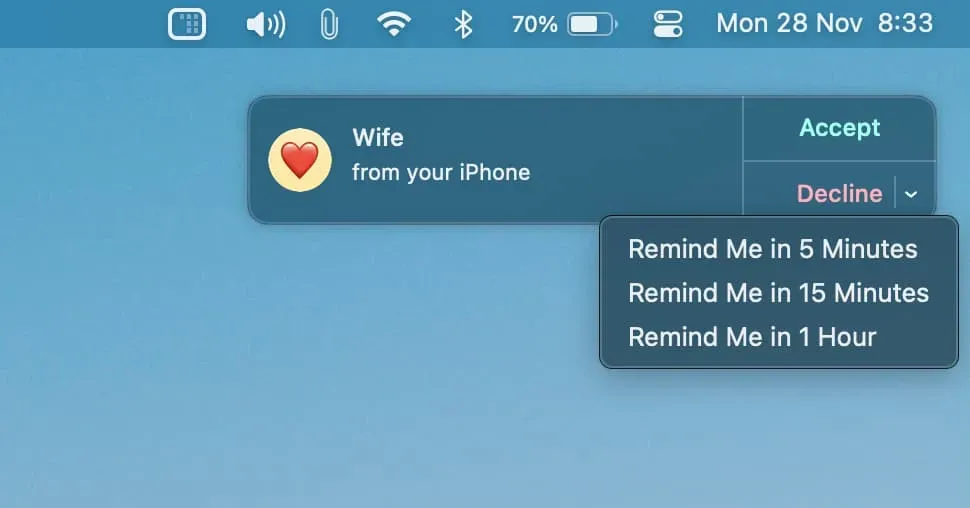



Залишити відповідь